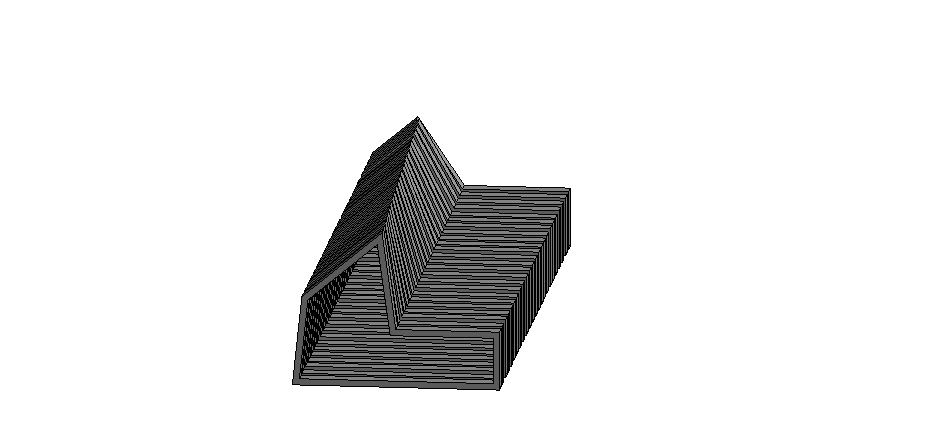oggetto parametrico
Una volta aperto Revit(nel mio caso la versione 2016) per creare una famiglia andate su Families new vi si aprirà una finestra dove bisogna scegliere la voce modello generico metrico ( metric generic model).
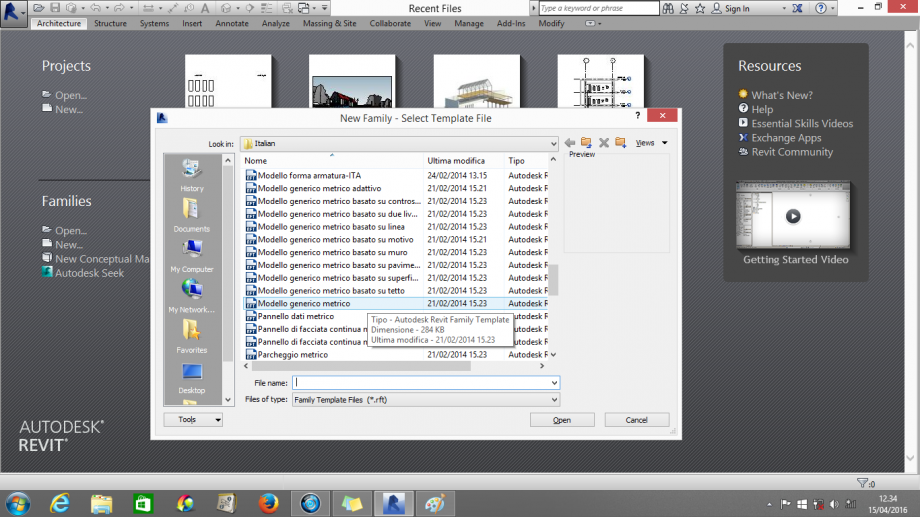
Si aprirà una schermata riportante le tracce di due piani ortogonali e a seconda di dove si vuole lavorare nel menù Project Browser, a sinistra, si può scegliere se disegnare in prospetto o in pianta( io ho scelto di lavorare in prospetto).

A questo punto con il comando Reference Plane andiamo a disegnare le tracce dei piani.

Una volta realizzata la forma dell' oggetto ho fatto un offset dei piani perchè volevo che il mio progetto fosse cavo.

Passiamo adesso alla realizzazione dell'oggetto vero e proprio. Cliccando sul menù Create, poi su Extrusion, vi si aprirà un altro menù Modify/Create Extrusion nel quale potete decidere,andando in Drow, il modo e la tipologia di come volete realizzare il vostro oggetto a seconda naturalmente di quanti piani avete fatto (ad esempio se avete fatto 5 piani il poligono dovra essere di 5 lati). Sempre rimanendo in questà modalità non vi resta che allinare ogni lato del poligono con un piano di riferimento (Reference Plane) semplicemente cliccando prima sul piano e poi sul lato al quale volete che si allinei. Una volta allineato cliccate sul lucchetto in modo da bloccare il movimento di quel lato. Ripetere la procedura per tutti i lati del vostro poligono. Finita questa operazione dovete cliccare la spunta verde per terminare.

Adesso andiamo a quotare le distanze tra i piani.
Per parametrizzare le distanze clicchiamo su una quota e andiamo al menù Label cliccando Add parameter vi si aprirà una finestra nella quale darete il nome a questo parametro.


Andiamo a decidere cosa parametrizzare, io ad esempio ho scelto un angolo. Attenzione quando volete quotare qualcosa dovete sempre cliccare sui due piani di riferimento altrimento vi da errore.


Ripetiamo la stessa operazione che abbiamo fatto per la quotatura dei piani, ma questa volta per l'angolo.


E' arrivato il momento di creare diverse forme andando a variare il parametro angolo, qundi andiamo sul comando Family Types e cliccando sulla voce new possiamo creare infinite variazioni.

Una volta soddisfatti della quantità di Family Types creati salvate il lavoro e aprite un nuovo progetto.

Bisogna caricare la famiglia che avete appena creato quindi fate click su Load Family. Quando caricherete la famiglia non comparirà nulla sull'area di disegno, quindi andate nel menù a sinistra Project Browser e cliccate sulla voce Families vi si aprirà un ulteriore menù cercate la voce Generic Model e poi trascinate la Famiglia da voi creata nellarea di disegno.




Inserite quanti oggetti volete e per cambiargli i parametri basterà andare in Properties e dare a quell'oggetto il parametro che volete.


Divertendovi un po riuscirete anche a modificare più di un parametro.